iPhone上の故障したiMessages /テキストメッセージのための究極のソリューション
 投稿者 リサ・オウ / 16年2021月09日00:XNUMX
投稿者 リサ・オウ / 16年2021月09日00:XNUMX 私のiPhone上のメッセージは故障しています、何か問題はありますか? テキストメッセージの順序がおかしいのはなぜですか。 助けてください、ありがとう。
最近、多くのユーザーが、受信したSMSまたはiMessageが正しい順序で表示されないと報告しています。 それらのほとんどは、この問題を修正するためにいくつかの一般的な方法を試しましたが、各ユーザーには適していない可能性があります。
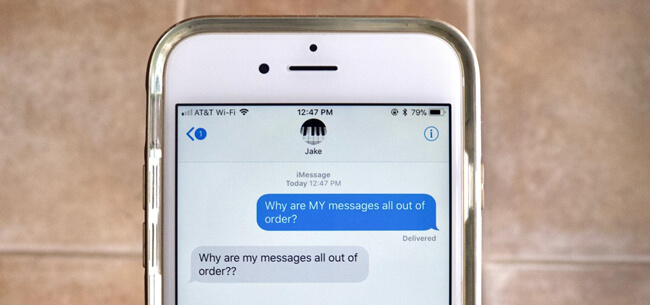
ここでは、最近の項目でソートされなくなったメッセージを解決するためのさまざまな方法を紹介します。辛抱強く試して、ニーズに応じて最適なものを選択できるようにしてください。
私たちがやり方に飛び込む前に、あなたは2つの部分があることに注意を払うべきです。 1つはiMessage専用、もう1つはSMSとiMessageの両方用です。
iPhoneでiMessageの故障を修正する方法を見ていきましょう。
1。 iMessageを無効にして再度有効にする
MessagesアプリケーションがiPhoneでiMessageを送信できるようにするには、機能を有効にしてアクティブにする必要があります。その後、デバイスが安定したインターネット接続に接続されたときに送信できます。
そして、あなたはまた、修正する方法を学ぶことができます iMessageアクティベーションエラー.
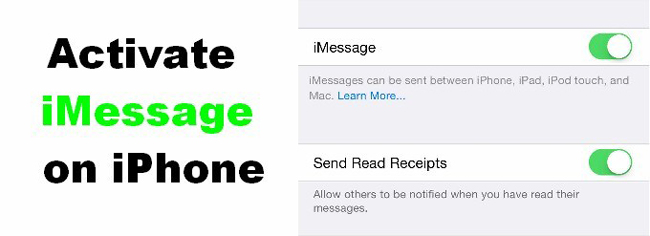
これが最初の方法です。このiMessageの注文の問題を解決するには、次のようにします。
ステップ 1に行く 設定 iPhoneのホーム画面上のアプリ。
ステップ 2スクロールダウンして見つける メッセージ のセクションから無料でダウンロードできます。
ステップ 3トグル IMessageが オフにして、数分待ちます。
ステップ 4もう一度オンにします。
2。 iPhoneのネットワーク接続を確認する
前に述べたように、iMessageはiMessageを送信するために安定したインターネット接続を必要とします。 Wi-Fiに接続しているか、iPhoneでセルラーデータを正しく有効にしているかを確認する必要があります。
ステップ 1Open 設定.
ステップ 2タップする Wi-Fi or 細胞の.
ステップ 3ネットワーク接続が接続されているかどうかを確認します。
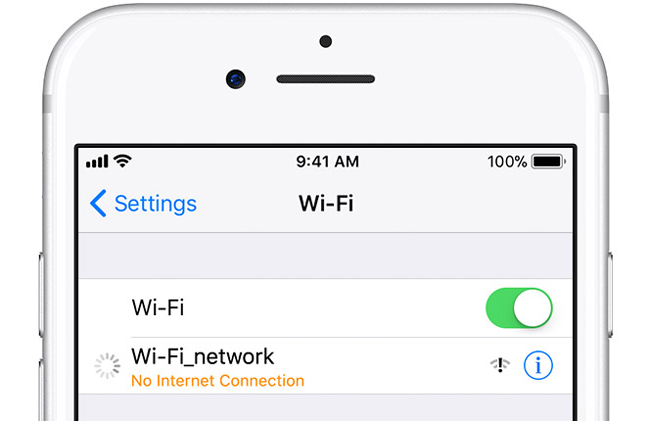
3。 iPhoneネットワーク設定をリセットする
iPhoneのネットワーク接続に問題がない場合、ネットワークのもうXNUMXつの問題はその設定です。 iPhoneのネットワーク設定をリセットして、この問題が修正されるかどうかを確認してください。
ステップ 1 アクセスリセット 設定 > > リセット.
ステップ 26つの選択肢があります、あなたは選ぶ必要があります ネットワーク設定をリセットする.
ステップ 3確認のためにパスコードを入力してください。
上記の2の方法は、iMessagesの問題を解決しようとすることに特化しています。SMSとiMessageの他のiPhone用の解決策もあります。

4 iPhoneを再起動
iPhoneは常に動作し続け、iPhoneのテキストメッセージにエラーが発生する可能性があります。 ソフトリセットiPhoneは、このようなiPhoneの一般的な問題のほとんどに対する究極の解決策です。
まあ、
以下は明確な指示です。
ステップ 1スライダが表示されるまで電源ボタンを押し続けます。
ステップ 2スライダを右に回してオフにします。
ステップ 3数分待ってから、同じ手順に従って再起動してください。
5。 正しい日付と時刻を設定する
iPhoneの日付と時刻は一部の設定に影響します。iPhoneのアプリやその他の機能を使用しているときに、いくつかの間違いが発生する可能性があります。
それを取り除きたい場合は、以下のデモを試して正しい日付と時刻を設定できます。
ステップ 1 On 設定 セクション、タップ .
ステップ 2 選択 日付と時刻.
ステップ 3横のボタンをタップ 自動設定。 すでにオンにしている場合は、オフにしてから数分後にもう一度有効にします。
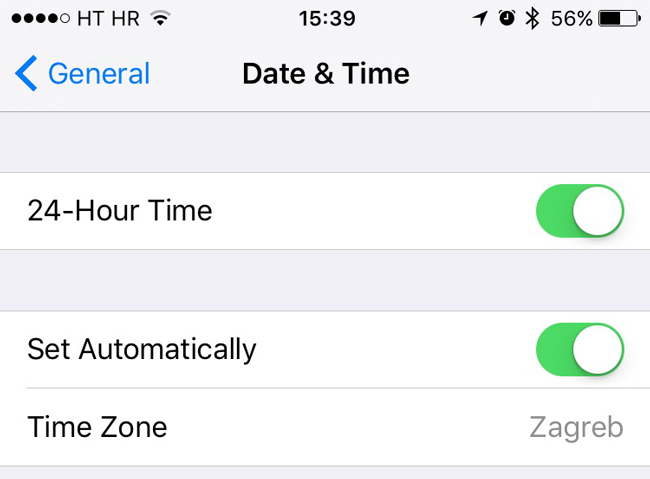
あなたが学ぶことができます 無効になったiPhoneのロックを解除する方法 ページ をご覧ください
6。 iPhoneを工場出荷時設定にリセット
時々、あなたはそれを理解するために多くの異なる方法を試したかもしれませんが、何も得られません。 あなたはまだできるので落胆するべきではありません ハードリセットiPhone 新しいデバイスとしてあなたのデバイスを作るために。
それはあなたのデバイス上で発生したエラーを修正するための方法ですが、同時にすべての既存のデータを消去します。
したがって、
次のことを行う必要があり iPhoneのバックアップをとる 最初にデータのために、そしてその後リセットを始めます。
オプション1 デバイスでiPhoneをリセットするのが最も一般的で便利なオプションです。
ステップ 1 設定 > > リセット.
ステップ 2試したことがある場合 iPhoneネットワークをリセットする 前に、あなたは6の選択肢があることを知っているべきで、そしてタップしてください すべての設定をリセットします 今回。
ステップ 3あなたのiPhoneをリセットしたいことを確認するためにあなたのパスコードを入力してください。

オプション2 あなたがiPhoneデータを管理するためにiTunesを使うことに慣れているならば、以下はiPhoneを工場出荷時設定にリセットするためにiTunesを使う方法です。
ステップ 1 最新バージョンのiTunesを実行していることを確認し、iPhoneをこのiTunesを実行しているコンピュータに接続します。
ステップ 2ソフトウェアがデバイスを検出したらデバイスアイコンをクリックし、 まとめ 左パネル
ステップ 3 iPhoneを復元します。 右側にあります。 iPhone のセクションから無料でダウンロードできます。
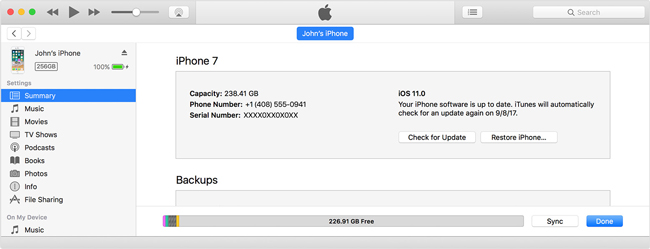
7。 FoneLab iOS System Recoveryを使用する
それがうまくいっていないのが残念な場合は、サードパーティ製のiPhoneシステム回復ツールが必要になります。 FoneLab iPhoneシステムの回復 支援する。
あなたはこの問題だけでなく他の状況も解決するためにそれを使うことができます。 といった iPhoneは再開し続ける、iPhoneはDFUモードで立ち往生 iPadをスライドさせてロックを解除することはできません...
それは使いやすいです、あなたはそれをダウンロードしてあなたのコンピュータにインストールすることができますそしてそれから以下のようにそれをチェックしてください。
FoneLabはiPhone / iPad / iPodをDFUモード、リカバリーモード、Appleロゴ、ヘッドフォンモードなどからデータを失わずに通常の状態に修正することを可能にします。
- 無効化されたiOSシステムの問題を修正します。
- データを損失することなく、無効なiOSデバイスからデータを抽出します。
- 安全で使いやすいです。
ステップ 1選択 iOSシステム復旧 インターフェイスで、次にデバイスをコンピュータに接続します。

ステップ 2クリックしてください 開始 デバイスを検出したとき

ステップ 3お使いのデバイス用の正しいファームウェアをダウンロードする必要があります。お使いのデバイスに応じてドロップダウンオプションから情報を選択してください。
ステップ 4 修理.
それで全部です。
異なるデバイスで同じ問題を解決するには異なる選択肢が必要になる可能性があるため、問題を解決するための具体的な方法を見つける必要があります。 適切な解決策を1つ選択して、今すぐ試してください。
FoneLabはiPhone / iPad / iPodをDFUモード、リカバリーモード、Appleロゴ、ヘッドフォンモードなどからデータを失わずに通常の状態に修正することを可能にします。
- 無効化されたiOSシステムの問題を修正します。
- データを損失することなく、無効なiOSデバイスからデータを抽出します。
- 安全で使いやすいです。
